
Anda dapat menambahkan elemen dekoratif yang bagus ke dokumen Anda menggunakan tutup drop. Sementara Google Documents tidak menawarkan a Fitur drop-cap seperti Microsoft Word , Anda masih bisa membuat satu hanya dalam beberapa menit.
Tutup drop adalah huruf pertama dari kata dalam paragraf atau blok teks. Ini adalah huruf besar yang lebih besar dari sisa teks dan dapat meregangkan dua atau lebih garis. Anda akan paling sering melihat tutup drop dalam sebuah buku, tetapi memiliki tempat dalam beberapa jenis dokumen tertentu. Anda bisa menulis esai atau pekerjaan kreatif lain di mana sedikit flare menambahkan sentuhan yang tepat.
Buat tutup drop di Google Documents
Menuju ke Google Docs Situs Web Dan masuk, lalu buka dokumen Anda atau buat yang baru. Tempatkan kursor Anda di awal kata dalam paragraf atau blok teks di mana Anda ingin tutup drop Anda menjadi. Anda dapat menghapus huruf pertama dari kata baik sebelum atau setelah Anda membuat tutup drop untuk itu.
Selanjutnya, klik Sisipkan & GT; Menggambar dari menu dan pilih "Baru."
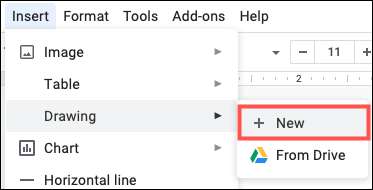
Ketika jendela gambar terbuka, klik daftar drop-down "Tindakan" di sudut kiri atas dan pilih "Word Art."
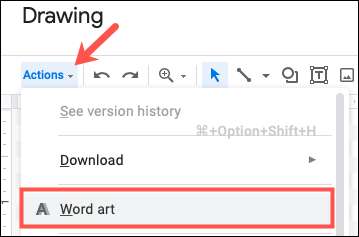
Masukkan huruf yang ingin Anda gunakan untuk tutup drop di kotak yang muncul dan tekan tombol "Kembali" atau "Enter" Anda.
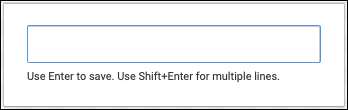
Setelah surat Anda muncul di jendela gambar, Anda dapat menyesuaikannya hampir dengan cara apa pun yang Anda suka menggunakan bilah alat di bagian atas. Gunakan kotak drop-down font untuk memilih gaya, buat huruf tebal atau miring, dan pilih perbatasan dan mengisi warna.

Anda dapat mengubah ukuran surat dengan menyeret ke dalam atau ke luar dari sudut. Ini akan menjaga proporsi huruf benar untuk gaya yang Anda pilih.

Ketika Anda selesai, klik "Simpan dan tutup" di bagian atas untuk memasukkan huruf ke dalam dokumen Anda.
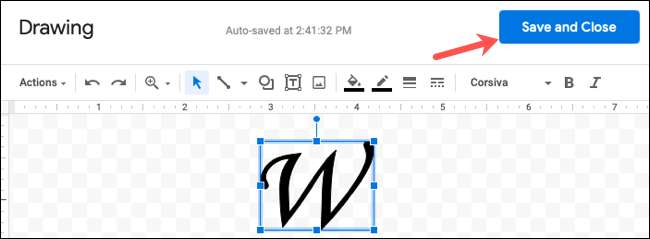
Bungkus teks di sekitar tutup drop Anda
Anda akan melihat drop cap di awal dokumen Google Documents Anda. Anda mungkin perlu menghapus huruf pertama jika Anda belum melakukannya. Secara default, tutup drop sejalan dengan teks, seperti yang Anda lihat di tangkapan layar di bawah ini. Anda ingin menggunakan penyelarasan teks bungkus untuk tampilan yang lebih alami.
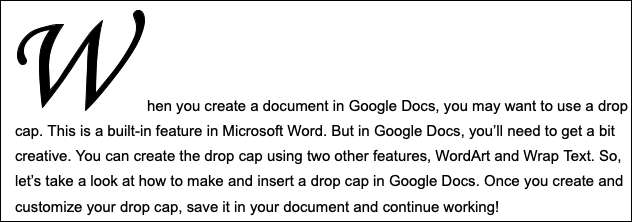
Pilih huruf, dan menu bilah alat kecil akan muncul di bawahnya. Klik opsi Alignment Center untuk "Bungkus Teks."
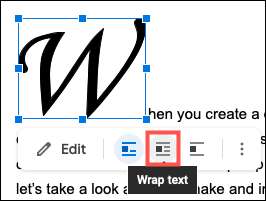
Anda kemudian akan melihat teks di sekitarnya menyesuaikan untuk membungkus tutup drop Anda. Jika Anda ingin menyesuaikan ukuran tutup drop Anda setelah membungkus teks, cukup pilih huruf dan seret dari sudut. Anda juga dapat mengklik dan memindahkan surat jika perlu demi penampilan.
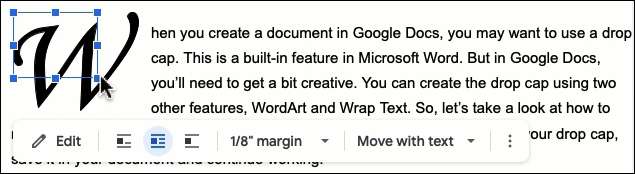
Edit gambar drop cap
Jika Anda ingin melakukan perubahan tambahan pada huruf seperti mengubah gaya font atau warna, pilih huruf dan klik "Edit" di bilah alat.
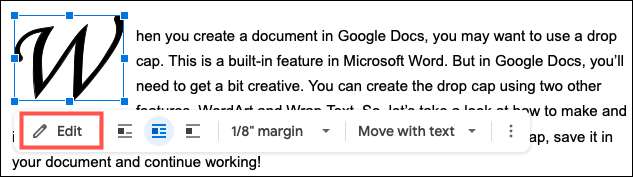
Ini akan membuka kembali jendela gambar yang Anda gunakan untuk membuat tutup drop. Buat perubahan Anda dan simpan pekerjaan Anda, dan Anda akan melihat perubahan yang diterapkan pada dokumen Anda.
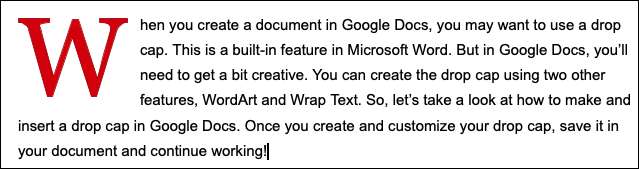
Setelah Anda membuat tutup drop pertama Anda di Google Documents, Anda akan melihat betapa mudahnya prosesnya. Anda dapat membuat penampilan yang indah untuk dokumen Anda tanpa mengganggu atau di atas menggunakan tutup drop sederhana. Dan jika Anda lebih suka menggunakan fitur drop cap bawaan di Word, Anda dapat dengan mudah Konversi dokumen Google Documents Anda ke format Microsoft Office, dan Anda siap.
TERKAIT: Cara Mengonversi Dokumen Google Documents ke Microsoft Office Format







